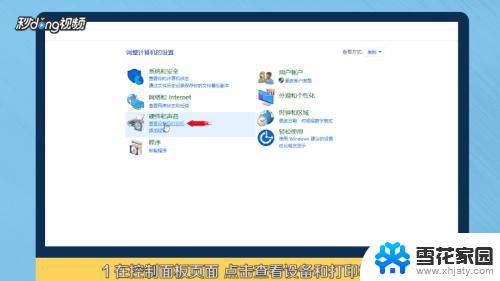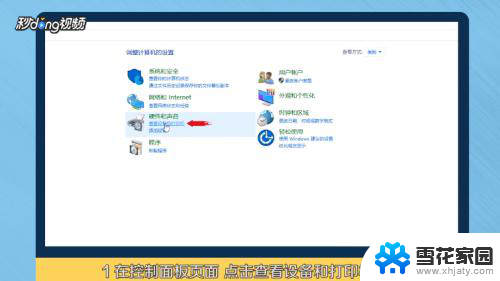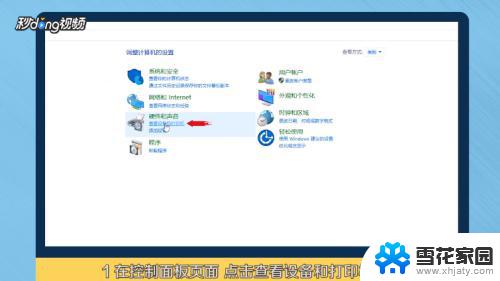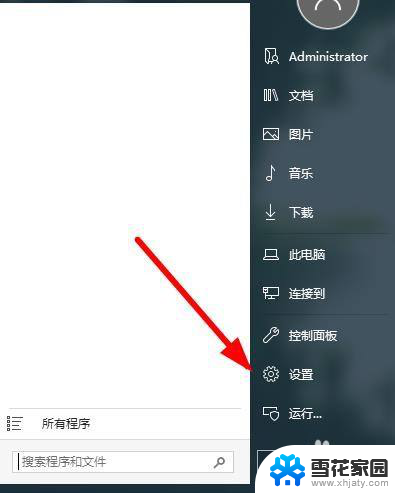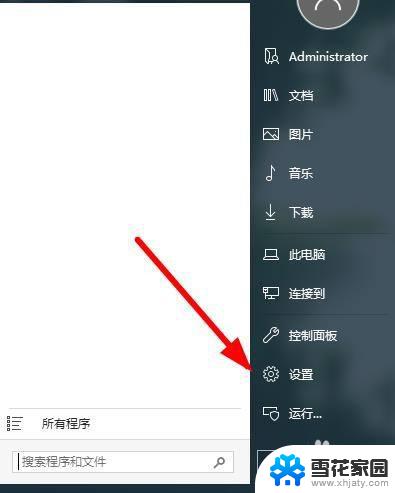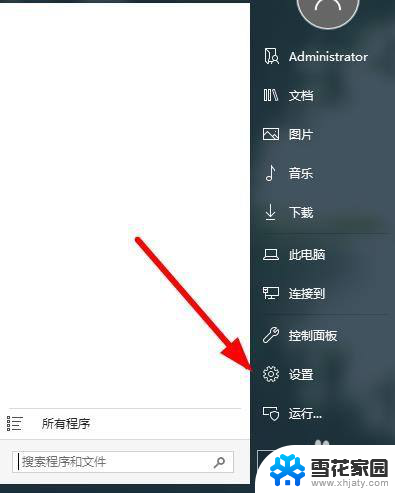电脑添加hp打印机 如何在电脑上连接惠普打印机
更新时间:2024-06-27 09:52:37作者:xiaoliu
当您购买了一台全新的HP打印机,想要将它添加到您的电脑上进行打印时,可能会遇到一些困惑,不用担心在这篇文章中我们将向您展示如何在电脑上连接惠普打印机。无论您是初次使用打印机还是已经有一定的经验,本文都将为您提供详细的步骤和指导,让您轻松完成连接过程。让我们一起来看看吧!
具体方法:
1在“控制面板”页面,点击“查看设备和打印机”进入。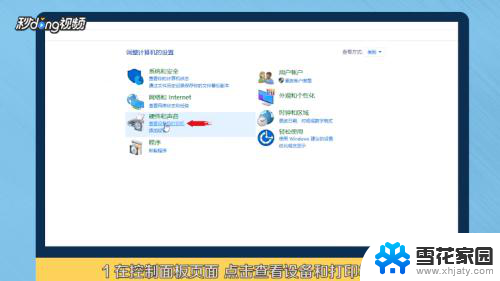 2选择“添加打印机”,点击“我所需的打印机未列出”。
2选择“添加打印机”,点击“我所需的打印机未列出”。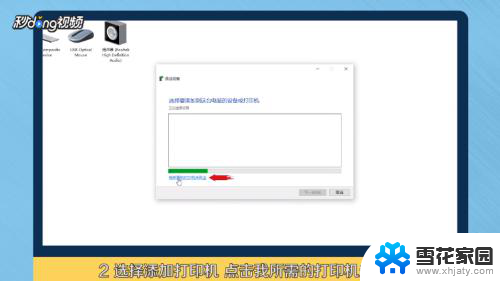 3选择“通过手动设置添加本地打印机或网络打印机”,点击“下一步”。
3选择“通过手动设置添加本地打印机或网络打印机”,点击“下一步”。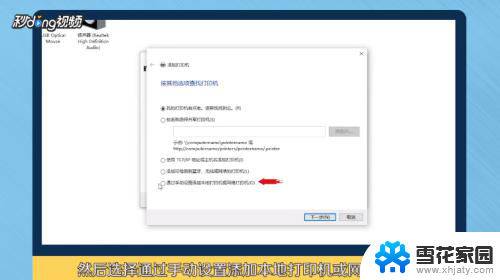 4点击“下一步”。选择已安装好的打印机,再点击“下一步”。
4点击“下一步”。选择已安装好的打印机,再点击“下一步”。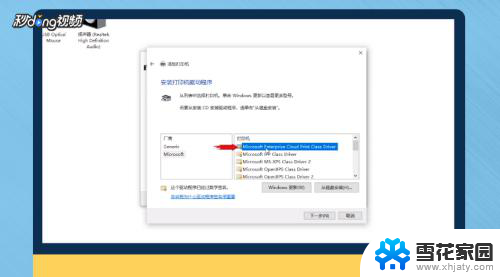 5点击“下一步”直至添加完成,点击“完成”即可在列表中看到打印机。
5点击“下一步”直至添加完成,点击“完成”即可在列表中看到打印机。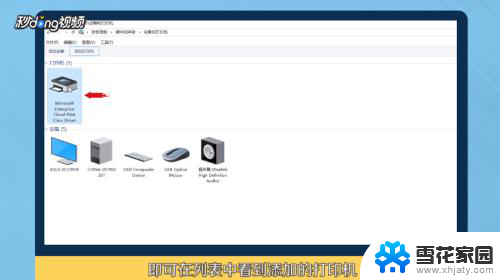 6总结如下。
6总结如下。
以上就是电脑添加HP打印机的全部内容,如果遇到这种情况,你可以按照以上步骤解决,操作非常简单快速,一步到位。